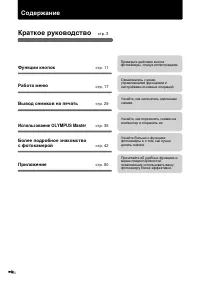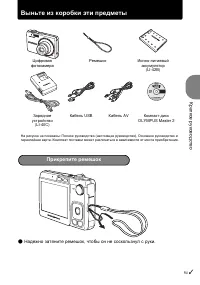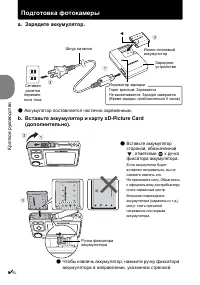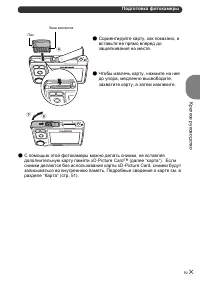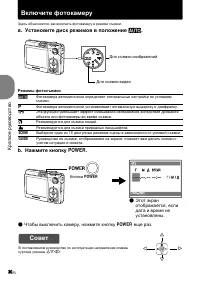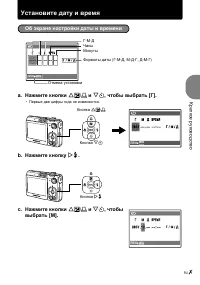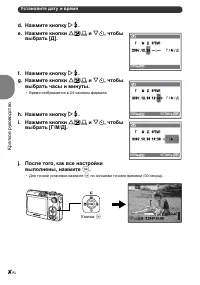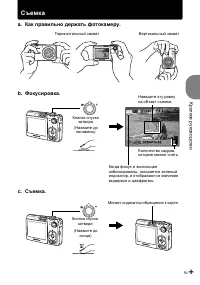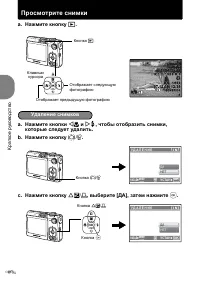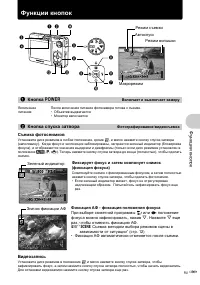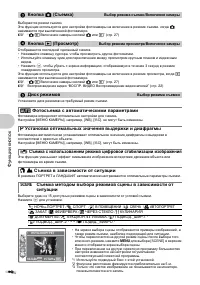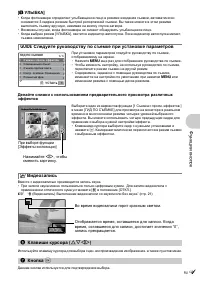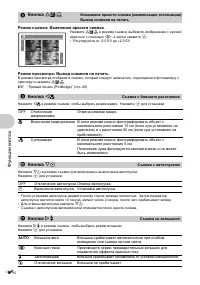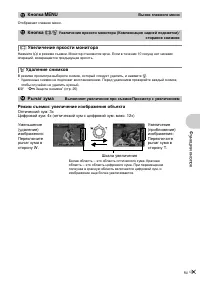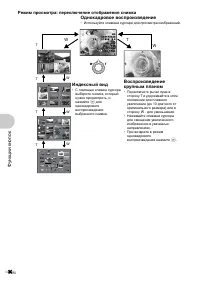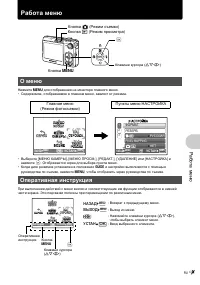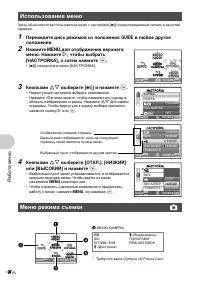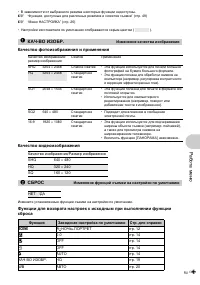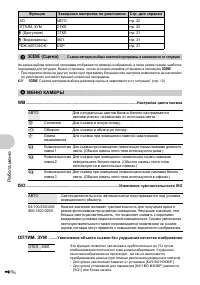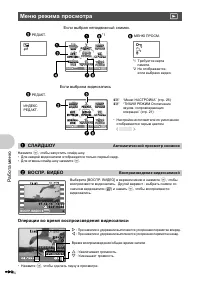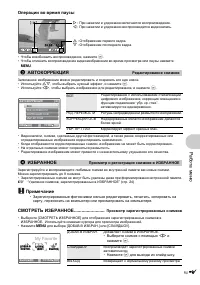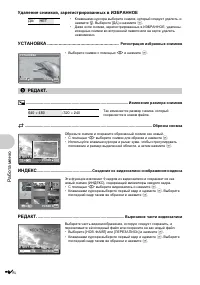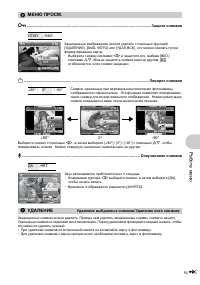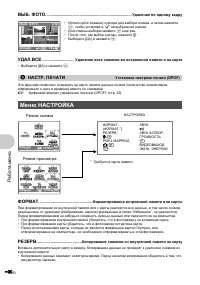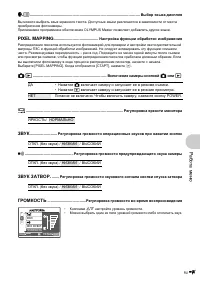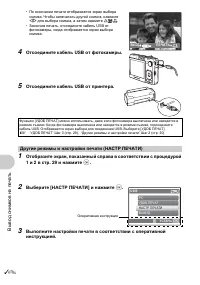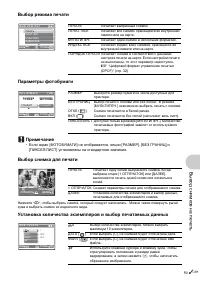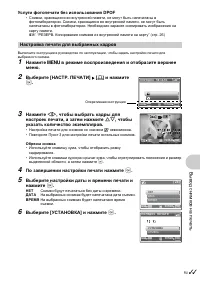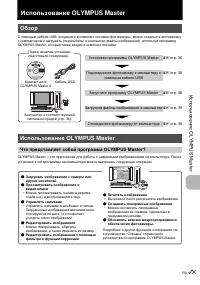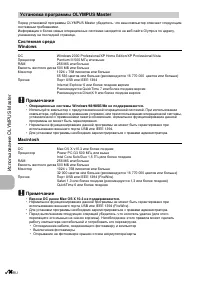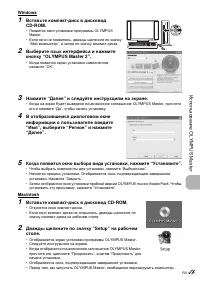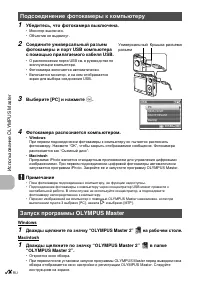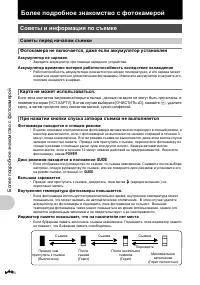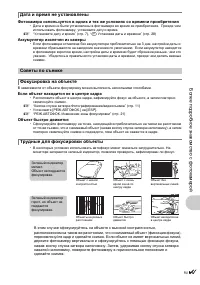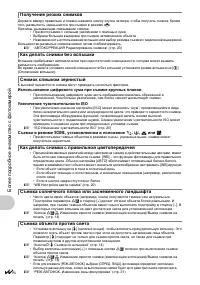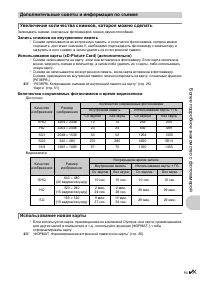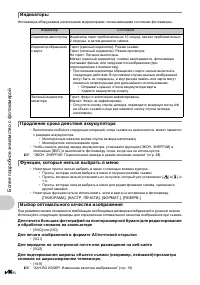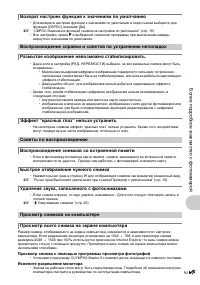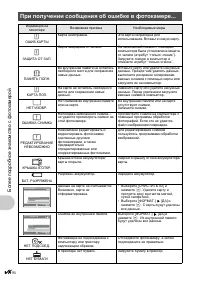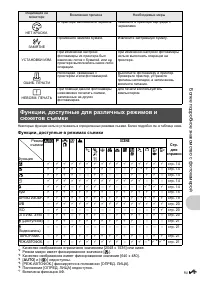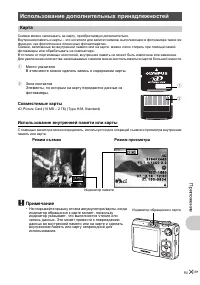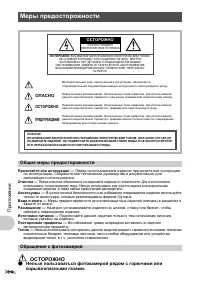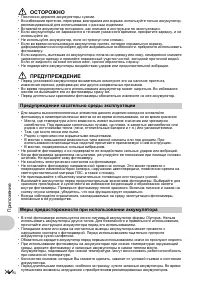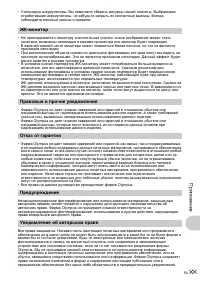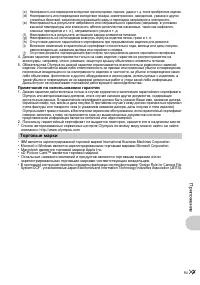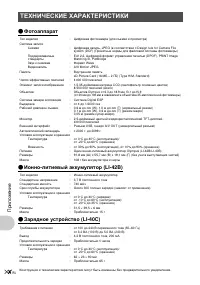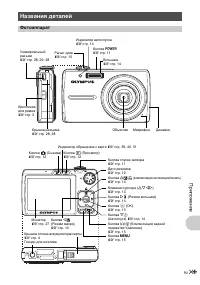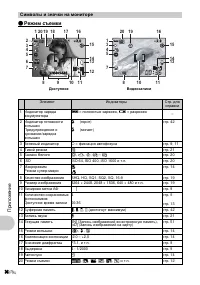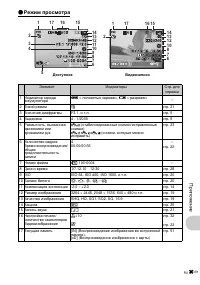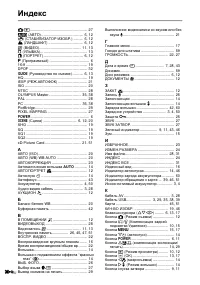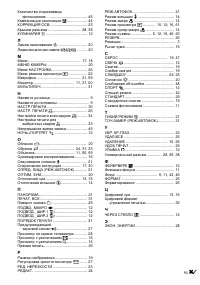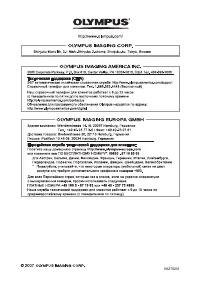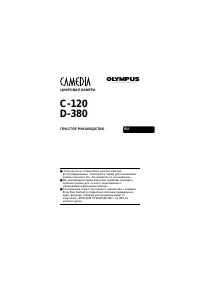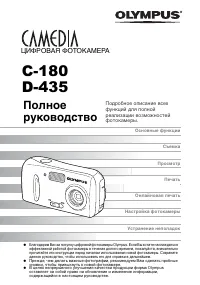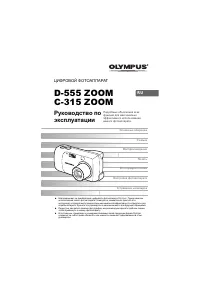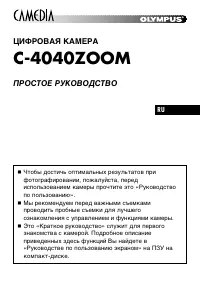Страница 2 - Содержание; OLYMPUS Master; Краткое
2 RU Содержание Проверьте действие кнопок фотокамеры , следуя иллюстрациям . Узнайте , как напечатать сделанные снимки . Узнайте , как переносить снимки на компьютер и сохранять их . Узнайте больше о функциях фотокамеры и о том , как лучше делать снимки . Прочитайте об удобных функциях и мерах предо...
Страница 3 - USB; Прикрепите
RU 3 К ратко е ру ко во дс тв о Выньте из коробки эти предметы ( Надежно затяните ремешок , чтобы он не соскользнул с руки . Цифровая фотокамера Ремешок Ионно - литиевый аккумулятор (LI-42B) Зарядное устройство (LI-40C) Кабель USB Кабель AV Компакт - диск OLYMPUS Master 2 На рисунке не показаны : По...
Страница 4 - Подготовка
4 RU К раткое ру ководст во Подготовка фотокамеры a. Зарядите аккумулятор . ( Аккумулятор поставляется частично заряженным . b. Вставьте аккумулятор и карту xD-Picture Card ( дополнительно ). 1 Горит красным : Заряжается Не высвечивается : Зарядка завершена ( Время зарядки : приблизительно 5 часов )...
Страница 6 - Включите; Режимы; ОТМЕНА; Совет
6 RU К раткое ру ководст во Включите фотокамеру Здесь объясняется , как включить фотокамеру в режиме съемки . a. Установите диск режимов в положение h . Режимы фотосъемки b. Нажмите кнопку o . ( Чтобы выключить камеру , нажмите кнопку o еще раз . h Фотокамера автоматически определяет оптимальные нас...
Страница 7 - Об
RU 7 К ратко е ру ко во дс тв о Установите дату и время a. Нажмите кнопки O F / < и N Y , чтобы выбрать [ Г ]. • Первые две цифры года не изменяются . b. Нажмите кнопку Y # . c. Нажмите кнопки O F / < и N Y , чтобы выбрать [ М ]. Об экране настройки даты и времени MENU ---- ---- .--.-- --:-- ....
Страница 8 - УСТАН; HQ
8 RU Установите дату и время К раткое ру ководст во d. Нажмите кнопку Y # . e. Нажмите кнопки O F / < и N Y , чтобы выбрать [ Д ]. f. Нажмите кнопку Y # . g. Нажмите кнопки O F / < и N Y , чтобы выбрать часы и минуты . • Время отображается в 24- часовом формате . h. Нажмите кнопку Y # . i. Наж...
Страница 9 - Съемка
RU 9 К ратко е ру ко во дс тв о Съемка a. Как правильно держать фотокамеру . c. Съемка . Горизонтальный захват Вертикальный захват b. Фокусировка . Кнопка спуска затвора ( Нажмите до половины ) HQ HQ 3264 3264×2448 2448 [ I N I N ] 44 [ ] 1/1000 1/1000 F3.1 F3.1 Когда фокус и экспозиция заблокирован...
Страница 10 - Просмотрите; Удаление
10 RU К раткое ру ководст во Просмотрите снимки a. Нажмите кнопку q . a. Нажмите кнопки X & и Y # , чтобы отобразить снимки , которые следует удалить . b. Нажмите кнопку / S . c. Нажмите кнопку O F / < , выберите [ ДА ], затем нажмите . HQ HQ [IN IN] 3 2 6 4 3 2 6 4 × 2 4 4 8 2 4 4 8 F 3 ...
Страница 11 - Функции; Включает
RU 11 Фун кции кноп ок Функции кнопок Съемка фотоснимков Установите диск режимов в любое положение , кроме n , и мягко нажмите кнопку спуска затвора ( наполовину ). Когда фокус и экспозиция заблокированы , загорается зеленый индикатор ( блокировка фокуса ), и отображаются значения выдержки и диафраг...
Страница 13 - XY
Фун кции кноп ок RU 13 [ S УЛЫБКА ] • Когда фотокамера определяет улыбающееся лицо в режиме ожидания съемки , автоматически снимаются 3 кадра в режиме быстрой репортажной съемки . Вы также можете в этом режиме выполнять съемку вручную , нажимая на кнопку спуска затвора . • Возможны случаи , когда фо...
Страница 14 - Кнопка; AUTO
Функц ии кн оп ок 14 RU Режим съемки : Изменение яркости снимка Нажмите O F / < в режиме съемки , выберите изображение с нужной яркостью с помощью XY , а затем нажмите . • Регулируется от -2,0 EV до +2,0 EV Режим просмотра : Вывод снимков на печать В режиме просмотра отобразите снимок , который...
Страница 17 - Работа; меню; НАЗАД; ВЫХОД
RU 17 Работа меню Работа меню Нажмите m для отображения на мониторе главного меню . • Содержимое , отображаемое в главном меню , зависит от режима . • Выберите [ МЕНЮ КАМЕРЫ ], [ МЕНЮ ПРОСМ .], [ РЕДАКТ .], [ УДАЛЕНИЕ ] или [ НАСТРОЙКА ] и нажмите . Отображается экран для выбора пункта меню . • Ко...
Страница 18 - Использование
Работа меню 18 RU Здесь объясняется как пользоваться меню с настройкой [ 8 ] ( предупреждающий сигнал ) в качестве примера . 1 Переведите диск режимов из положения R в любое другое положение . 2 Нажмите m для отображения верхнего меню . Нажмите Y , чтобы выбрать [ НАСТРОЙКА ], а затем нажмите . • ...
Страница 20 - Сцена; ISO; ОПТИМ
Работа меню 20 RU На экране выбора сюжетной программы отображаются примеры изображений , а также режим съемки , наиболее подходящий для ситуации . Можно установить , только если диск режимов установлен в положение f . • При переключении на другую сюжетную программу большинство настроек изменяется на...
Страница 22 - Меню; Автоматический
Работа меню 22 RU Нажмите , чтобы запустить слайд - шоу . • Для каждой видеозаписи отображается только первый кадр . • Для отмены слайд - шоу нажмите . Выберите [ ВОСПР . ВИДЕО ] в верхнем меню и нажмите , чтобы воспроизвести видеозапись . Другой вариант - выбрать снимок со значком видеозаписи...
Страница 23 - My Favorite
Работа меню RU 23 Операции во время паузы • Чтобы возобновить воспроизведение , нажмите . • Чтобы отменить воспроизведение видеоизображения во время просмотра или паузы нажмите m . Записанное изображение можно редактировать и сохранять его как новое . • Используйте ON , чтобы выбрать нужный эффект...
Страница 25 - МЕНЮ
Работа меню RU 25 Защищенные изображения нельзя удалить с помощью функций [ УДАЛЕНИЕ ], [ ВЫБ . ФОТО ] или [ УДАЛ . ВСЕ ], это можно сделать путем форматирования карты . • Выберите снимок кнопками XY и защитите его , выбрав [ ВКЛ .] кнопками ON . Можно защитить снимки один за другим . 9 отображается...
Страница 26 - Режим
Работа меню 26 RU • Используйте клавишу курсора для выбора снимка , а затем нажмите , чтобы установить R на выбранном снимке . • Для отмены выбора нажмите еще раз . • После того , как выбор сделан , нажмите S . • Выберите [ ДА ] и нажмите . • Выберите [ ДА ] и нажмите . Эта функция позволяет...
Страница 28 - Настройки
Работа меню 28 RU Дата и время сохраняются вместе с каждым снимком и используются в имени файла . Если дата и время не установлены , при каждом включении камеры будет отображаться экран [ X ]. Настройки изготовителя по умолчанию различаются в зависимости от места продажи фотокамеры . Для воспроизвед...
Страница 29 - Вывод; Что; Прямая; УДОБ ПЕЧАТ СТАРТ
RU 29 Выво д сним ков на пе чать Вывод снимков на печать Если подключить фотокамеру к PictBridge- совместимому принтеру , можно печатать снимки прямо с фотокамеры . Выберите снимки , которые следует печатать , а также количество экземпляров на мониторе фотокамеры . Чтобы узнать , является ли ваш при...
Страница 30 - ПЕЧАТЬ; U S B
Выв о д сн и м ко в на печ ать 30 RU • По окончании печати отображается экран выбора снимка . Чтобы напечатать другой снимок , нажмите XY для выбора снимка , а затем нажмите O F / < . • Закончив печать , отсоедините кабель USB от фотокамеры , когда отображается экран выбора снимка . 4 Отсоедините...
Страница 32 - Цифровой
Выв о д сн и м ко в на печ ать 32 RU 4 Выберите [ ПЕЧАТЬ ] и нажмите . • Начинается процесс печати . • По завершении печати отображается окно [ ВЫБ . РЕЖ . ПЕЧ .]. Отмена вывода на печать 5 На экране [ ВЫБ . РЕЖ . ПЕЧ .] нажмите m . • Отображается сообщение . 6 Отсоедините кабель USB от фотокамеры...
Страница 33 - Обрезка
Выво д сним ков на пе чать RU 33 Услуги фотопечати без использования DPOF • Снимки , хранящиеся во внутренней памяти , не могут быть напечатаны в фотолаборатории . Снимки , хранящиеся во внутренней памяти , не могут быть напечатаны в фотолаборатории . Необходимо заранее скопировать изображения на ка...
Страница 35 - Обзор
RU 35 Исполь зование OLY M PU S Mast er Использование OLYMPUS Master С помощью кабеля USB, входящего в комплект поставки фотокамеры , можно соединять фотокамеру с компьютером и загружать ( пересылать ) в компьютер файлы изображений , используя программу OLYMPUS Master, которая также входит в комплек...
Страница 37 - Macintosh
RU 37 Исполь зование OLY M PU S Mast er Windows 1 Вставьте компакт - диск в дисковод CD-ROM. • Появится окно установки программы OLYMPUS Master. • Если окно не появилось , дважды щелкните по значку “ Мой компьютер ”, а затем по значку компакт - диска . 2 Выберите язык интерфейса и нажмите кнопку “OL...
Страница 38 - Windows; Подсоединение; Крышка
38 RU Испол ьзование OLYMP U S Mast er 1 Убедитесь , что фотокамера выключена . • Монитор выключен . • Объектив не выдвинут . 2 Соедините универсальный разъем фотокамеры и порт USB компьютера с помощью прилагаемого кабеля USB. • О расположении порта USB см . в руководстве по эксплуатации компьютера ...
Страница 39 - Просмотр; Индикатор
RU 39 Исполь зование OLY M PU S Mast er Для выхода из программы OLYMPUS Master 1 Нажмите “ Выход ” в любом окне . • Программа OLYMPUS Master завершит работу . 1 Нажмите “ Перенести снимки ” в окне обзора , затем нажмите “ Из фотокамеры ” . • Отобразится окно выбора снимков для переноса из фотокамеры...
Страница 40 - Пиктограмма
40 RU Испол ьзование OLYMP U S Mast er Примечание • Windows: при щелчке по значку “ Безопасное извлечение устройства ” может отобразиться предупреждение . Убедитесь , что в данный момент не осуществляется загрузка изображений с фотокамеры в ПК и что все приложения закрыты . Еще раз щелкните по значк...
Страница 41 - Чтобы
RU 41 Исполь зование OLY M PU S Mast er Примечание • Для Windows Vista выберите [PC] при выполнении пункта 3 в стр . 38, нажмите Y и выберите [MTP], чтобы включить Фотогалерею Windows. • Передача данных не гарантируется в следующих операционных системах , даже если компьютер оборудован портом USB. •...
Страница 42 - Советы; a b c d
42 RU Бол ее под робное знакомство с фото каме рой Более подробное знакомство с фотокамерой Аккумулятор не заряжен • Зарядите аккумулятор при помощи зарядного устройства . Аккумулятор временно потерял работоспособность вследствие охлаждения • Работоспособность аккумулятора снижается при низких темпе...
Страница 50 - Приложение
50 RU Приложение Приложение Внешние поверхности : • Протирайте осторожно мягкой салфеткой . Если фотокамера сильно загрязнена , смочите салфетку в слабом мыльном растворе , а затем тщательно выжмите . Протрите фотокамеру влажной салфеткой , а затем протрите насухо сухой салфеткой . После использован...
Страница 52 - Меры; ОСТОРОЖНО
52 RU Приложение Прочитайте все инструкции — Перед использованием изделия прочитайте все инструкции по эксплуатации . Сохраните все технические руководства и документацию для дальнейшего использования . Очистка — Перед очисткой обязательно отсоединяйте изделие от электросети . Для очистки можно испо...
Страница 53 - LED; ПРЕДУПРЕЖДЕНИЕ
RU 53 Приложение ( Не используйте вспышку и LED при съемке людей ( младенцев , маленьких детей и т . д .) с близкого расстояния . • При съемке со вспышкой располагайте фотокамеру не ближе 1 м от человеческих лиц . Срабатывание вспышки рядом с глазами человека может привести к временной потере зрения...
Страница 57 - Торговые
RU 57 Приложение (c) Неисправность или повреждение вследствие транспортировки , падения , удара и т . д . после приобретения изделия . (d) Неисправность или повреждение вследствие пожара , землетрясения , наводнения , урагана и других стихийных бедствий , загрязнения окружающей среды и перепадов нап...
Страница 58 - ТЕХНИЧЕСКИЕ
58 RU Приложение ТЕХНИЧЕСКИЕ ХАРАКТЕРИСТИКИ ( Фотоаппарат Тип изделия : Цифровая фотокамера ( для съемки и просмотра ) Система записи Снимки : Цифровая запись , JPEG ( в соответствии с Design rule for Camera File system (DCF) ( Проектные нормы для файловой системы фотокамеры ) Поддерживаемые стандар...
Страница 59 - Фотоаппарат
RU 59 Приложение Названия деталей Фотоаппарат Вспышка g стр . 14 Рычаг зума g стр . 15 Кнопка o g стр . 11 Объектив Диск режимов g стр . 12 Кнопка O F / < ( компенсация экспозиции / печать ) g стр . 14 Кнопка X & ( Режим макро ) g стр . 14 Кнопка N Y ( Автоспуск ) g стр . 14 Крепление для рем...
Страница 60 - Символы; Видеозаписи
60 RU Приложение ( Режим съемки Символы и значки на мониторе Элемент Индикаторы Стр . для справки 1 Индикатор заряда аккумулятора e = полностью заряжен , f = разряжен – 2 Индикатор готовности вспышки Предупреждение о дрожании / зарядка вспышки # ( горит ) # ( мигает ) стр . 42 3 Зеленый индикатор { ...
Страница 62 - Индекс
62 RU Индекс K / q ....................................................... 27 h ( АВТО ) ........................................ 6, 12 h ( СТАБИЛИЗАТОР ИЗОБР .) ......... 6, 12 E ( ЛАНДШАФТ ) ................................. 6, 12 n ( ВИДЕО ) ........................................ 11, 13 S ( УЛЫ...